Semakin banyak orang beralih ke teknologi eSIM untuk menyederhanakan kebutuhan seluler mereka. Namun, seperti semua teknologi baru, eSIM memiliki masalah, dengan banyak pengguna melaporkan masalah selama atau setelah pemasangan eSIM. Dalam artikel ini, saya akan memberikan beberapa solusi terbaik untuk memperbaiki eSIM yang tidak berfungsi di iPhone.
Sebelum beralih ke prosedur pemecahan masalah, saya sarankan untuk membaca panduan kami untuk memastikan Anda telah beralih ke eSIM menggunakan pendekatan yang tepat. Bergantung pada operator, prosedur untuk mengaktifkan eSIM di iPhone dapat berbeda-beda, tetapi biasanya memerlukan pemindaian kode QR atau memasukkan kode unik yang diberikan oleh operator kepada Anda.
Dengan dasar-dasar yang diurus , mari kita lihat cara memperbaiki eSIM tidak berfungsi di iPhone.
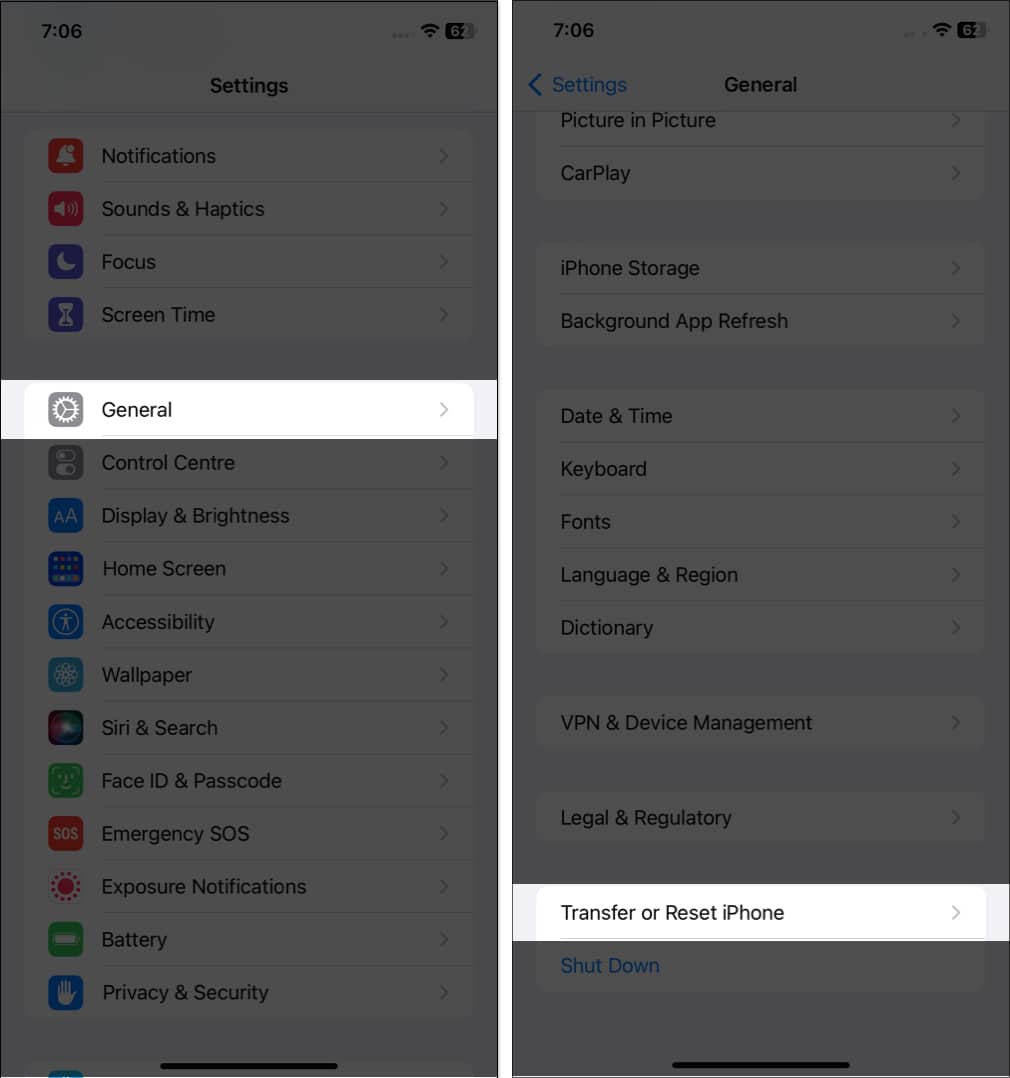
1. Pastikan eSIM diaktifkan
Jika Anda mengalami masalah dengan eSIM di iPhone Anda, Anda harus memeriksa terlebih dahulu apakah eSIM Anda telah diaktifkan. Jika status aktivasi negatif, Anda dapat melakukan hal berikut:
Tetap sabar: Dengan asumsi Anda tinggal di negara yang mengizinkan eSIM dan operator Anda menawarkan layanan ini, hal pertama yang harus dilakukan lakukan adalah menunggu eSIM menjadi aktif. Waktu yang diperlukan untuk aktivasi dapat bervariasi tergantung pada lokasi dan operator Anda, yang dapat berkisar antara beberapa jam hingga satu atau dua hari. Anda harus menunggu beberapa saat sebelum menghubungi operator Anda untuk menanyakan perkiraan waktu aktivasi. Buat kode QR baru: Sebaiknya tunda pembuatan kode QR baru selama satu atau dua hari jika operator Anda menawarkan prosedur otomatis yang dapat dilakukan dengan menggunakan aplikasi operator tertentu dan membuatnya untuk memindai pengaktifan eSIM. Kode QR yang diperbarui tidak diragukan lagi akan memudahkan Anda untuk menginstal dan mengaktifkan eSIM di iPhone dengan sukses.
2. Reset Pengaturan Jaringan di iPhone
Mereset pengaturan jaringan dapat menjadi solusi untuk masalah jaringan di iPhone Anda. Meresetnya akan membuat perangkat melupakan setiap jaringan Wi-Fi, koneksi Bluetooth, dan pengaturan VPN yang pernah digunakannya.
Luncurkan Setelan. Pilih Umum → Pilih Transfer atau Reset iPhone.
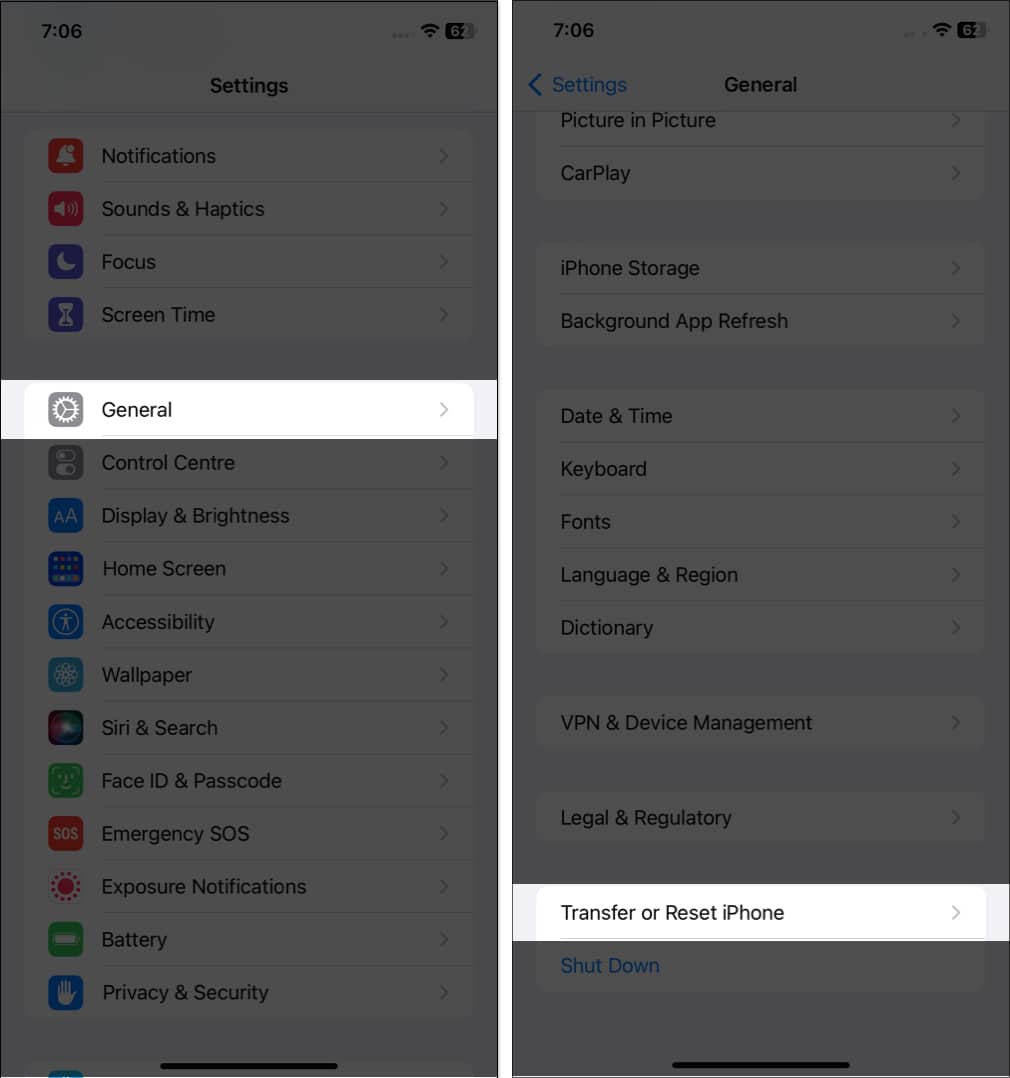 Ketuk Atur Ulang → Pilih Atur Ulang Pengaturan Jaringan.
Ketuk Atur Ulang → Pilih Atur Ulang Pengaturan Jaringan.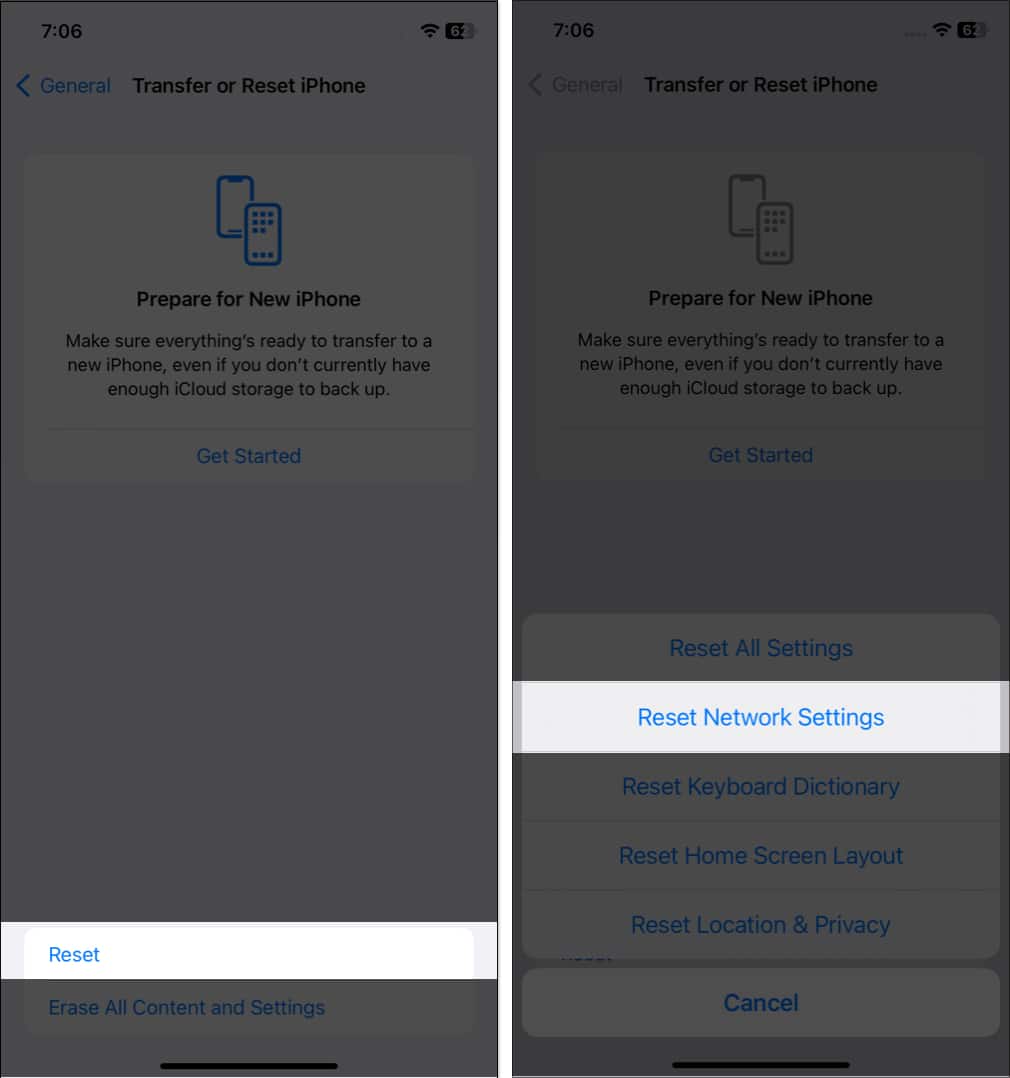 Masukkan kode sandi. Konfirmasikan dengan mengetuk Atur Ulang Pengaturan Jaringan.
Masukkan kode sandi. Konfirmasikan dengan mengetuk Atur Ulang Pengaturan Jaringan.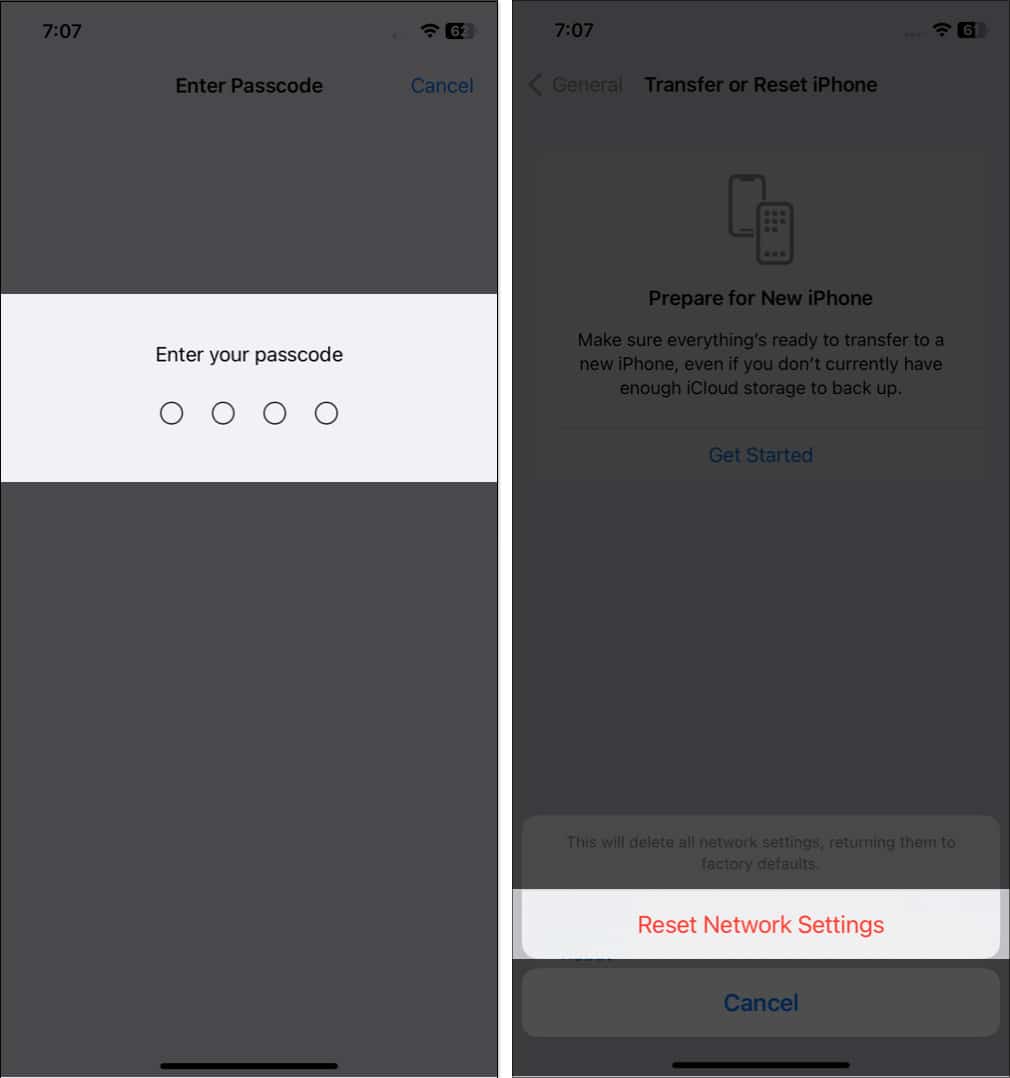
3. Nonaktifkan/aktifkan eSIM
Dengan menonaktifkan dan mengaktifkan eSIM, Anda dapat meminta iPhone untuk menyambung kembali ke jaringan dan berpotensi memperbaiki masalah apa pun yang Anda hadapi. Ikuti langkah sederhana yang diuraikan di bawah untuk melakukannya.
Luncurkan Pengaturan → Pilih Data Seluler.
Di wilayah tertentu, Anda mungkin melihat Data Seluler. Pilih eSIM penyedia → Nonaktifkan/aktifkan tombol di samping Aktifkan Jalur Ini.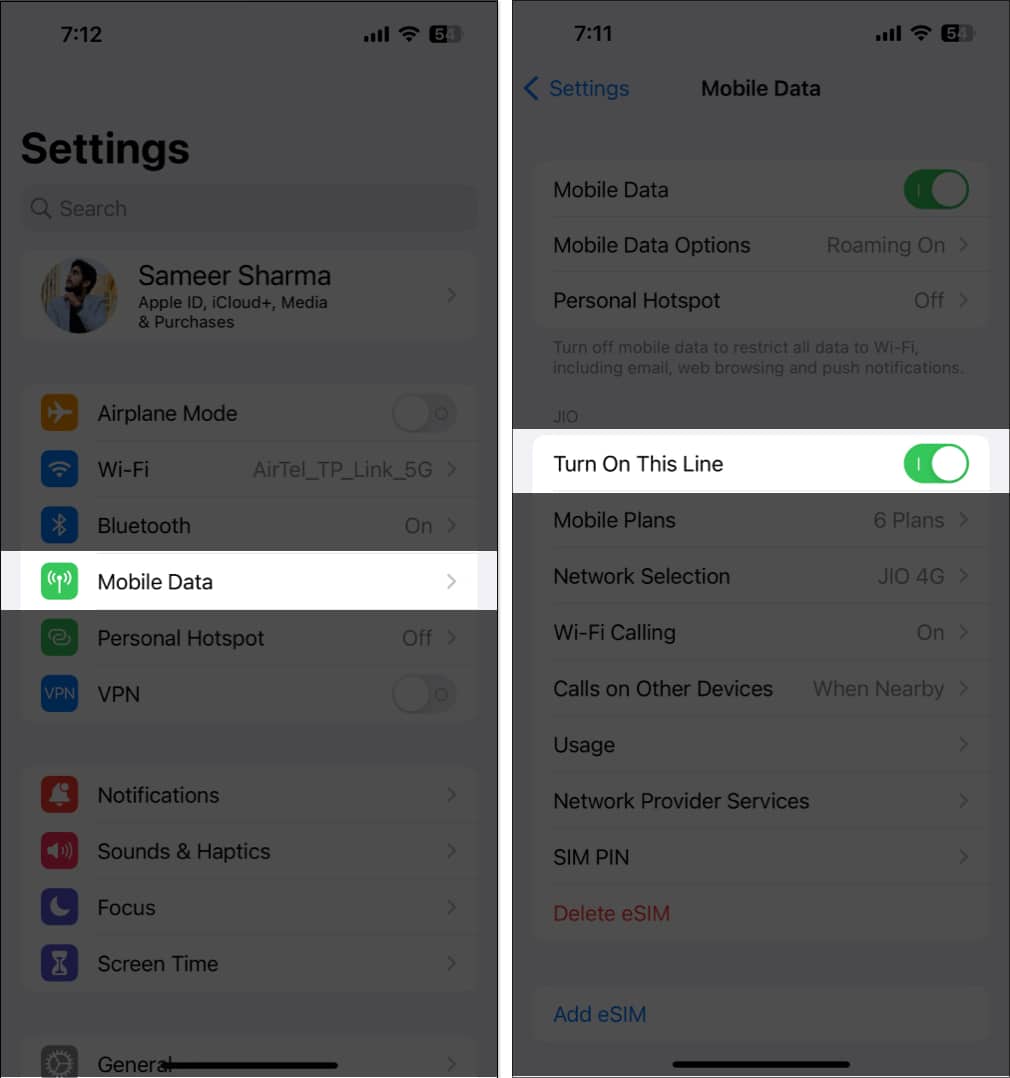
4. Mengaktifkan/menonaktifkan Mode Pesawat
Mengaktifkan dan menonaktifkan Mode Pesawat dapat menyegarkan jaringan eSIM Anda secara efektif. Tindakan ini menyetel ulang koneksi, yang memberi ponsel Anda kesempatan untuk menyambungkannya kembali.
Akses Pusat Kontroldengan menggesek ke bawah dari pojok kanan atas layar.
Di iPhone dengan Tombol Beranda, Anda harus menggesek ke atas. Ketuk ikon Pesawat. Itu akan berubah menjadi kuning. Tunggu beberapa detik. Ketuk ikon Pesawat lagi untuk mematikannya.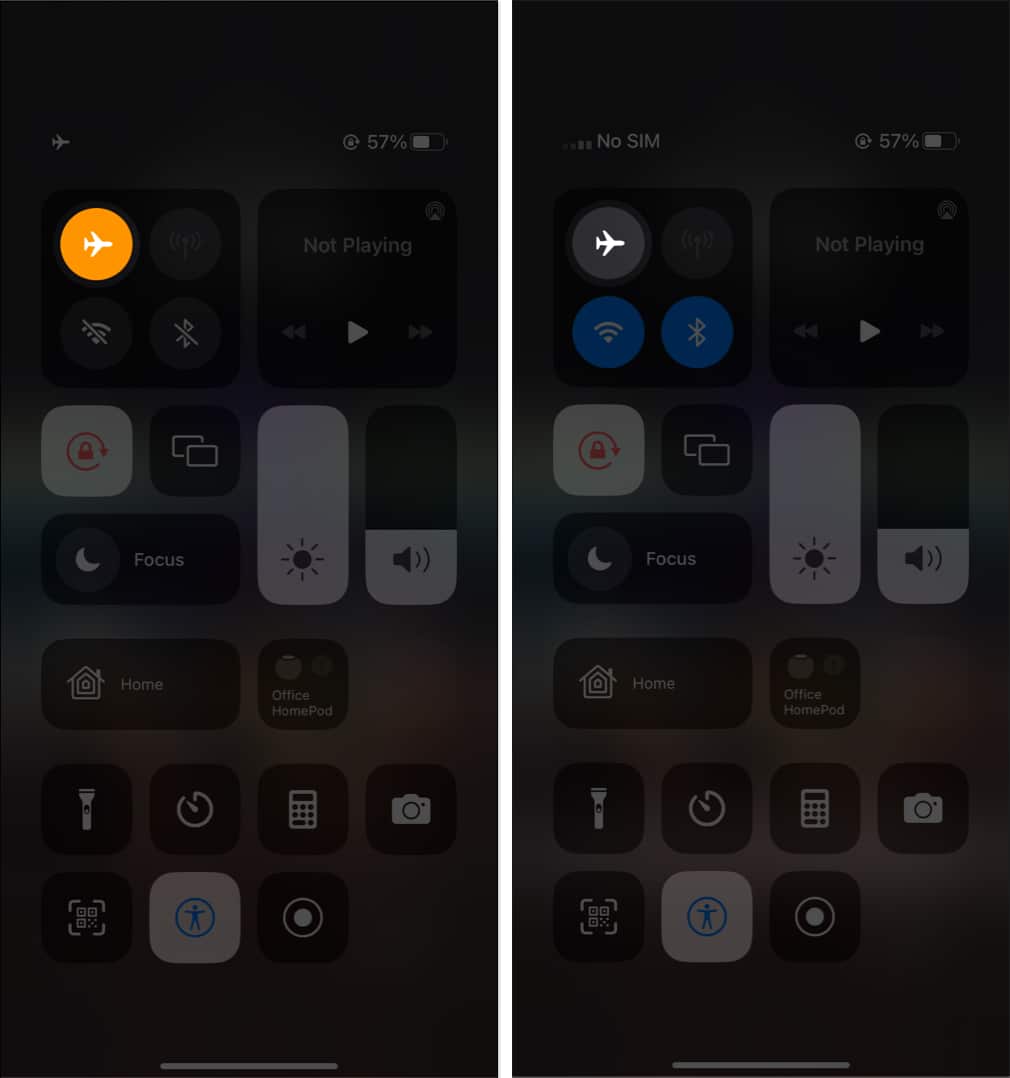
5. Nonaktifkan VPN Anda
Menghubungkan ke layanan VPN dapat meningkatkan fungsionalitas perangkat Anda sekaligus meningkatkan keamanan dan privasi online Anda. Namun, menggunakan VPN dengan eSIM juga dapat menyebabkan beberapa masalah. Dalam beberapa keadaan, VPN dapat menghentikan iPhone Anda agar tidak berhasil terhubung ke jaringan seluler atau mendapatkan akses ke eSIM.
Anda mungkin dapat memperbaiki masalah ini dengan mematikan VPN dan mencoba menyiapkan eSIM sekali lagi.
Buka Pengaturan aplikasi → Buka Umum Gulir ke bawah dan pilih VPN & Manajemen Perangkat → Nonaktifkan
Catatan: Anda disarankan untuk merujuk ke artikel resmi yang disediakan oleh penyedia VPN Anda untuk menonaktifkan aplikasi VPN pihak ketiga yang mungkin telah Anda pasang di iPhone Anda.
6. Aktifkan Roaming Data
Roaming Data adalah fitur yang memungkinkan perangkat Anda terhubung ke jaringan seluler di luar negara atau wilayah asal Anda. Jadi, jika Anda bepergian dan tidak dapat tersambung ke jaringan, mengaktifkan roaming data dapat memicu pengaktifan eSIM dan memungkinkan Anda menggunakannya dengan benar.
Buka Pengaturan → Buka Umum. Ketuk Opsi Seluler/Data Seluler. Aktifkan Roaming Data.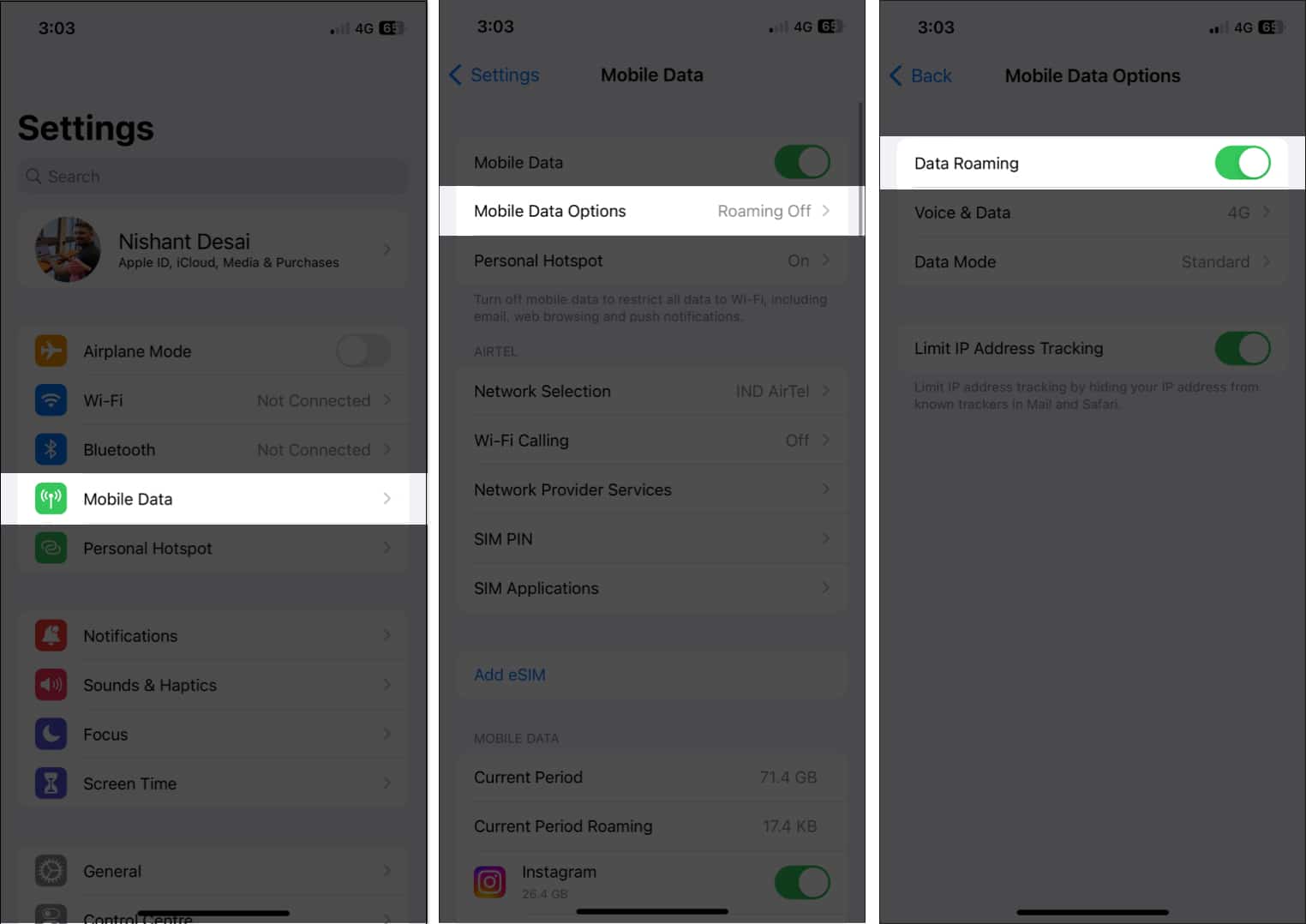
7. Pilih jaringan secara manual
Penerimaan yang rendah juga bisa menjadi akar penyebab pengalaman buruk dengan eSIM iPhone Anda. Namun, memilih jaringan secara manual seringkali dapat menyelesaikan masalah.
Buka Setelan. Pilih Seluler/Data Seluler → Ketuk Pilihan Jaringan. Nonaktifkan tombol di samping Otomatis.
Sekarang, jaringan yang tersedia di area Anda saat ini akan dicari dan ditampilkan oleh eSIM Anda. Dari daftar di layar Anda, ketuk dan pilih operator Anda. eSIM Anda sekarang akan secara manual mendaftarkan dirinya di jaringan operator Anda, yang seharusnya menyelesaikan masalah Anda.
8. Nonaktifkan Mode Data Rendah
Mode Data Rendah mungkin bertentangan dengan beberapa operator dan memperumit fungsi eSIM Anda. Sebagai solusinya, saya sarankan Anda menonaktifkan Mode Data Rendah di iPhone saat mengalami masalah terkait eSIM.
Buka Pengaturan. Pilih Seluler/Data Seluler → Pilih Opsi Data Seluler.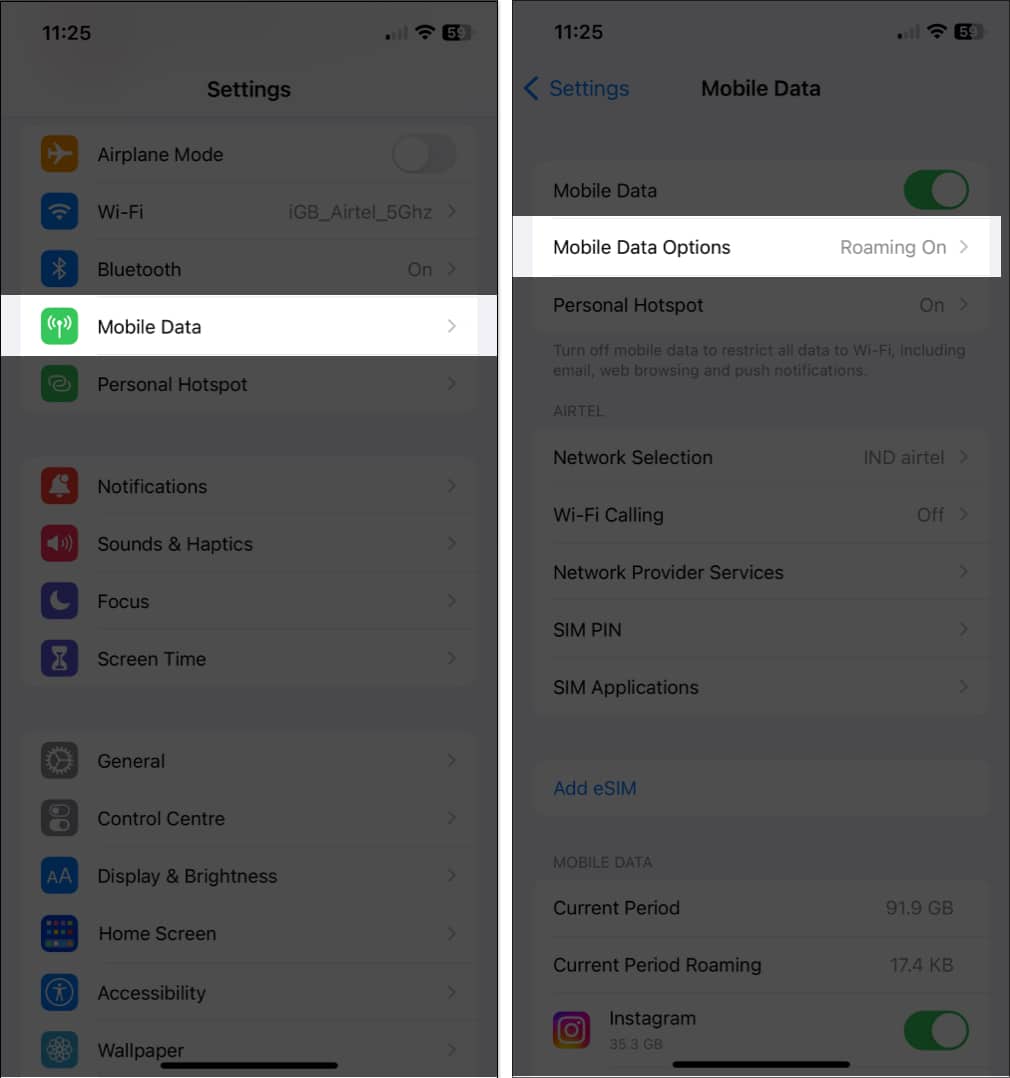 Ketuk Mode Data → Pilih yang lain Mode Data Rendah.
Ketuk Mode Data → Pilih yang lain Mode Data Rendah.
9. Nonaktifkan Batasi Pelacakan Alamat IP
Membatasi Pelacakan Alamat IP adalah fitur baru yang, dalam beberapa keadaan, diaktifkan secara default dan menghentikan perangkat Anda terhubung ke jaringan seluler.
Ada kemungkinan penyedia eSIM yang Anda gunakan saat ini tidak mendukung fitur ini. Untuk mematikannya di perangkat Anda, ikuti petunjuk di bawah.
Luncurkan Pengaturan. Pilih Seluler/Data Seluler → Pilih Opsi Data Seluler. Nonaktifkan Batasi Pelacakan Alamat IP.
10. Nonaktifkan DNS pribadi
Jika eSIM iPhone Anda tidak berfungsi, Anda harus mencoba menonaktifkan DNS pribadi. Mengaktifkan DNS pribadi dapat menghalangi fungsi eSIM dan membuatnya tidak berfungsi atau benar-benar berhenti berfungsi.
Luncurkan Setelan. Pilih Wi-Fi → Ketuk tombol (i) di samping Wi-Fi yang Anda sambungkan. Nonaktifkan tombol di samping Alamat Wi-Fi Pribadi.
11. Hapus dan instal ulang eSIM Anda
Menginstal ulang eSIM Anda adalah solusi ampuh untuk memperbaiki eSIM yang tidak berfungsi di iPhone. Untuk melakukan ini, Anda harus menghapus eSIM yang ada dari perangkat Anda lalu menambahkannya lagi. Proses persisnya akan bergantung pada operator Anda dan model iPhone tertentu yang Anda gunakan, tetapi umumnya, Anda dapat mengakses setelan eSIM dengan langkah-langkah yang diilustrasikan di bawah.
Buka aplikasi Setelan. Pilih Seluler/Data Seluler → Pilih eSIM penyedia Anda. Pilih Hapus Paket Seluler/Hapus eSIM.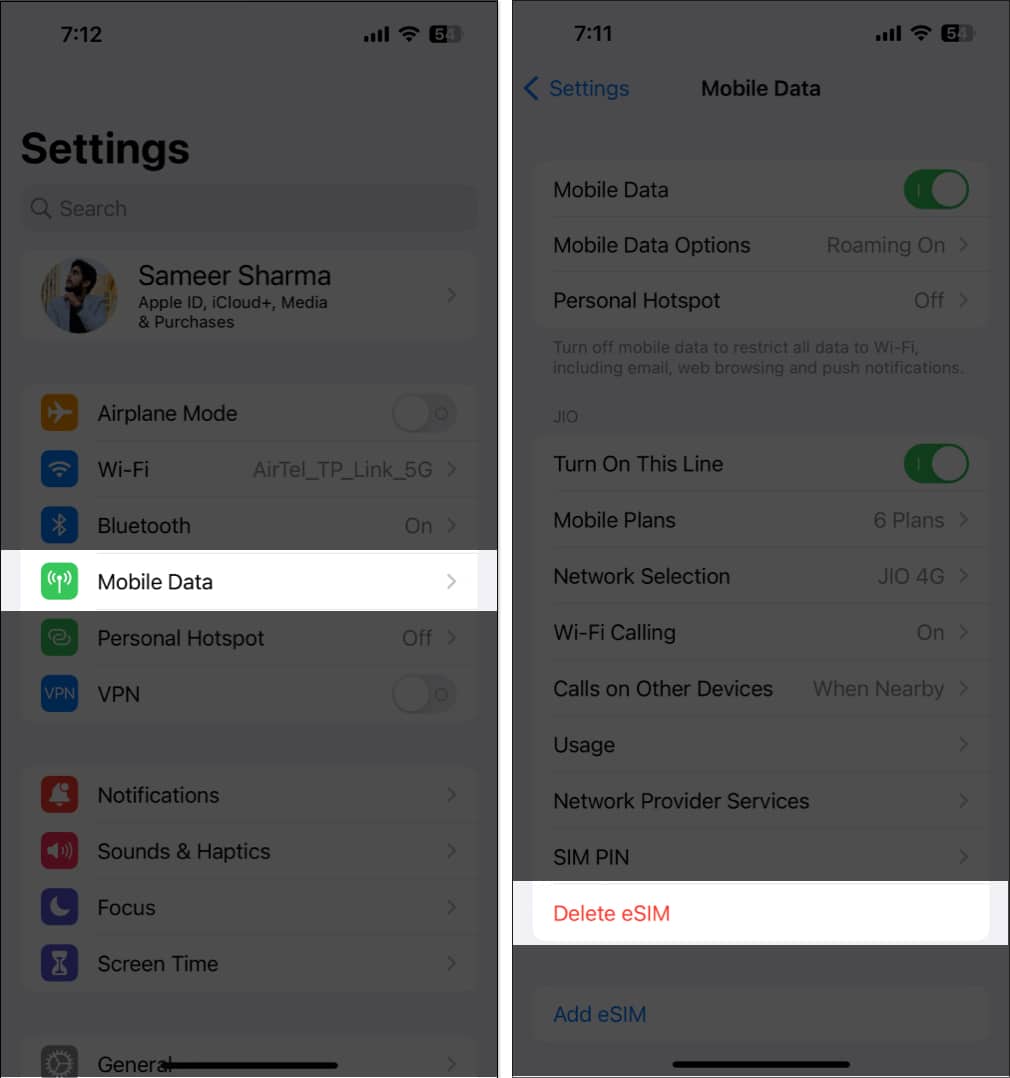 Langkah selanjutnya sekarang akan berubah berdasarkan operator Anda; ikuti petunjuk di layar dengan hati-hati.
Langkah selanjutnya sekarang akan berubah berdasarkan operator Anda; ikuti petunjuk di layar dengan hati-hati.
Poskan itu, Anda dapat membaca artikel kami tentang cara mengaktifkan dan menggunakan eSIM di iPhone untuk menginstal ulang eSIM Anda.
12. Perbaikan umum lainnya:
Hubungi operator Anda: Menghubungi operator Anda adalah opsi yang baik jika Anda menghadapi masalah dengan eSIM iPhone Anda tidak berfungsi atau saat mentransfernya, karena mereka dapat memecahkan masalah apa pun masalah yang mungkin terjadi pada akhirnya, seperti masalah dengan akun Anda atau pemadaman jaringan. Mulai ulang iPhone Anda: Mulai ulang ulang sederhana dapat menjadi solusi cepat dan efektif untuk dilakukan jika eSIM iPhone Anda tidak berfungsi dengan benar. Proses ini dapat menghapus gangguan atau kesalahan sementara yang mungkin menyebabkan masalah. Perbarui iPhone Anda: Apple tidak hanya dengan cepat memberi Anda pembaruan perangkat lunak dengan perbaikan bug, tetapi juga merilis peningkatan untuk iterasi saat ini dengan pembaruan baru. Buka Pengaturan → Umum → Pembaruan Perangkat Lunak → pilih Unduh dan Instal jika tersedia pembaruan. Periksa pembaruan operator yang tertunda: Perbaikan penting dan penyempurnaan konektivitas seluler dapat ditemukan di pembaruan operator, yang mungkin dapat memperbaiki masalah eSIM Anda yang tidak berfungsi.
Buka aplikasi Setelan di iPhone Anda → ketuk Umum → pilih Tentang → ikuti petunjuk di layar untuk menginstal pembaruan baru. Setel ulang iPhone Anda: Menyetel ulang iPhone Anda dapat memulihkannya ke default pabrik dengan menghapus semua data dan setelan. Oleh karena itu, saya pribadi tidak menyarankan Anda menyetel ulang iPhone kecuali semua solusi lain telah habis. Hubungi Dukungan Apple: Jika tidak ada solusi di atas yang berhasil untuk Anda, hubungi Dukungan Apple. Fungsionalitas eSIM iPhone Anda dapat dipecahkan dan diperbaiki oleh tim profesional khusus di Apple.
13. Beralih ke SIM fisik
Meskipun eSIM memiliki banyak manfaat dibandingkan kartu SIM tradisional, seperti kemampuan untuk menyimpan beberapa nomor telepon dan mengaktifkan paket telepon baru tanpa kartu fisik, mereka juga dapat lebih rumit untuk disiapkan dan rentan terhadap masalah teknis.
Beralih ke kartu SIM fisik dapat menjadi solusi permanen untuk setiap masalah yang Anda alami dengan eSIM.
Namun, ini penting untuk memastikan bahwa ponsel Anda kompatibel dengan kartu SIM fisik dengan berkonsultasi dengan operator Anda. Perlu diperhatikan bahwa model iPhone 14 terbaru yang dijual di AS tidak lagi mendukung kartu SIM fisik.
Selain itu, penting untuk memiliki jenis SIM yang tepat untuk perangkat Anda. Untuk lebih memahami topik ini, Anda dapat melihat cerita web kami tentang perbedaan antara eSIM dan kartu SIM fisik.
FAQ
Apa yang menyebabkan masalah dengan eSIM?
Perangkat yang tidak kompatibel, jangkauan jaringan yang buruk, masalah aktivasi, malfungsi, masalah keamanan, dll. merupakan penyebab eSIM tidak berfungsi dengan benar di iPhone.
Bagaimana cara memverifikasi fungsionalitas eSIM?
Biasanya ada beberapa langkah yang diperlukan untuk memverifikasi fungsionalitas eSIM, meskipun mungkin sedikit berbeda bergantung pada perangkat dan operator Anda. Anda dapat mencoba menelepon atau mengirim pesan kepada seseorang, atau memeriksa konektivitas internet Anda.
Apakah roaming gratis untuk eSIM?
Roaming adalah layanan yang disediakan oleh operator Anda. Biaya akan bervariasi berdasarkan paket seluler yang Anda miliki saat ini dan lokasi Anda berada.
Konektivitas ditemukan!
Kehilangan konektivitas dapat menyebabkan frustrasi , yang bukan situasi ideal. Namun, solusi yang disebutkan di atas dimaksudkan untuk menawarkan saran yang berguna untuk mengatasi masalah terkait eSIM pada iPhone yang menjalankan iOS 16. Jika Anda mengalami masalah lain dengan perangkat Apple apa pun, silakan tinggalkan di komentar, dan saya akan pastikan untuk mengatasinya dengan solusi.
Baca lebih lanjut: